Como alterar as configurações de desempenho do laptop
O que saber
- Acesse o modo de desempenho do seu laptop selecionando o ícone da bateria na barra de tarefas do Windows 10.
- Use o controle deslizante no menu pop-up para alternar os modos de desempenho.
Os laptops com Windows 10 têm pelo menos quatro modos de desempenho, desde Economia de bateria até Melhor desempenho. Esses modos fazem pequenos ajustes nas configurações de hardware e brilho da tela para aumentar o desempenho ou conservar a vida útil da bateria. Veja como alterar as configurações de desempenho do laptop.
Como alterar as configurações de desempenho do laptop
O Windows 10 permite ajustar rapidamente o modo de desempenho de um laptop, 2 em 1 ou tablet. Veja como fazer.
-
Selecione o ícone da bateria na barra de tarefas do Windows 10.

-
Um pop-up aparecerá com um controle deslizante indicando o modo de desempenho atual. Deslize para a esquerda para ativar o modo de economia de bateria ou para a direita para ativar o modo de desempenho.

Os laptops com Windows 10 têm quatro modos de desempenho que variam de Economia de bateria (ajustada para duração máxima da bateria) a Melhor desempenho (que, como se diz, é ajustada para melhor desempenho).
Como alterar as configurações avançadas de desempenho do laptop
Você pode ajustar as configurações de desempenho do seu laptop por meio do menu Opções de energia no Painel de controle do Windows. Veja como fazer.
Faça uma busca no Windows por Editar plano de energia.
-
Selecione Editar plano de energia quando ele aparece no campo de pesquisa do Windows.
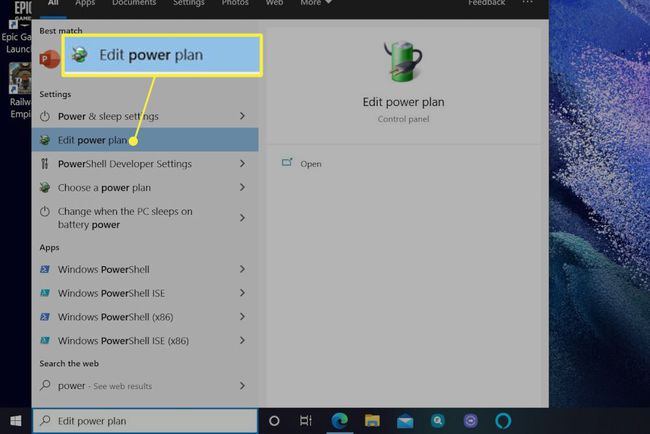
-
Uma janela será aberta mostrando as configurações básicas do plano de energia. Selecione Alterar configurações avançadas de energia.
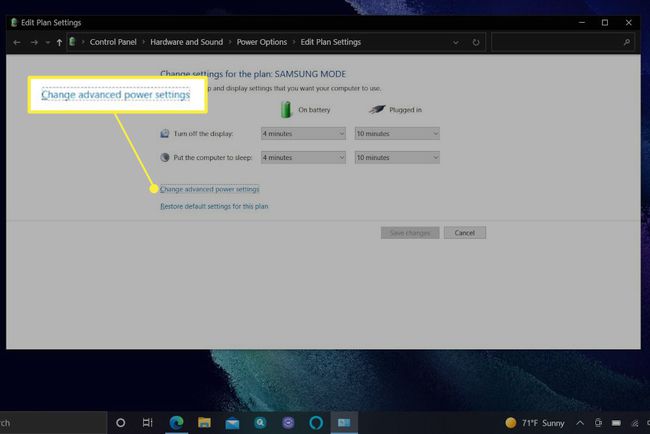
Isso abrirá o menu Opções de energia, que inclui uma longa lista de configurações que você pode alterar. As configurações exatas disponíveis dependerão do seu laptop, mas a maioria pelo menos permitirá que você altere configurações de sono, configurações de hibernação, brilho da telae nível crítico de bateria.
Como faço para ativar o modo de alto desempenho no meu laptop?
Siga as instruções na primeira seção deste guia. Na segunda etapa, mova o controle deslizante do modo de desempenho totalmente para a direita. Isso selecionará o modo Melhor desempenho.
As configurações de desempenho do laptop fazem diferença?
Alterar as configurações de desempenho do laptop geralmente é mais útil para conservar a vida útil da bateria do que melhorar o desempenho.
A maioria dos laptops vendidos nos últimos cinco anos é rápida o suficiente para executar facilmente tarefas como navegação na web, edição de documentos e mensagens. Alternar para o modo de desempenho não levantará o limite que, de outra forma, limitaria essas tarefas. O modo de desempenho fornecerá apenas um impulso útil em uma tarefa exigente, como edição de vídeo ou jogos. Mesmo assim, a diferença pode ser difícil de notar fora dos benchmarks de desempenho.
O modo Economia de bateria, entretanto, pode aumentar visivelmente a vida útil da bateria. Não apenas reduz o desempenho máximo do portátil, mas, mais importante, limita o brilho da tela. A tela de um laptop pode consumir muita energia em seu brilho máximo, então este limite pode evitar que a bateria descarregue rapidamente.
Seu laptop pode ter mais modos de desempenho
Todos os laptops com Windows 10 oferecem as opções básicas descritas neste guia, mas alguns laptops têm mais configurações de desempenho controladas por meio de um aplicativo separado instalado no laptop. Isso é mais comum em laptops de jogos e de estações de trabalho. Alguns laptops para jogos possuem até um botão físico "Turbo" ou "Boost".
Dê uma olhada no manual do seu laptop se você suspeitar que ele possui configurações adicionais de desempenho. Um modo de desempenho criado pelo fabricante de um laptop pode fazer ajustes mais significativos do que os modos padrão encontrados em todos os laptops com Windows 10. Laptops para jogos, por exemplo, costumam ter um modo que melhora o desempenho aumentando a velocidade do ventiladores de resfriamento permitindo que a CPU funcione mais rápido (e, portanto, gere mais calor) porque os ventiladores agora podem remover o aquecer.
Perguntas frequentes
-
Por que meu laptop com Windows não usa configurações de alto desempenho?
Primeiro, veja se o plano de energia de alto desempenho está visível: clique com o botão direito no bateria ícone, selecione Opções de energiae veja se há um plano de energia de alto desempenho na lista. Se estiver faltando, você precisará criar um novo plano de energia de alto desempenho. Clique no bateria ícone e selecione Opções de energia > Crie um plano de energiae marque a caixa ao lado de Alta performance. Nomeie seu novo plano e clique em Próximo. Finalmente, volte ao menu Opções de energia e selecione o novo plano.
-
Como obtenho todas as opções de energia no menu Iniciar do Windows 10?
Na caixa de pesquisa do Windows 10, digite Opções de energiae selecione o Opções de energia resultado. Clique Escolha o que o botão liga / desliga faz, então selecione Alterar as configurações que não estão disponíveis no momento. Role para baixo até Configurações de desligamento e verifique qualquer Mostrar no menu avançado item que ainda não foi verificado, como Hibernar ou Dormir. Selecione Salvar alterações.
-
Quais são as melhores configurações de energia para meu laptop?
O Windows 10 oferece muitas opções de energia, mas gerenciar suas configurações é importante, pois você encontra um equilíbrio entre produtividade e gasto de energia. Lembre-se de economizar energia e esteja atento a sinais de superaquecimento do seu laptop. Considere economizar energia diminuindo o brilho da tela e especifique quando o laptop deve entrar no modo de suspensão (geralmente após cerca de 20 a 30 minutos de tempo ocioso). Experimente personalizar seus planos de energia no Opções de energia cardápio.
